DF命令在Linux系统的高效应用
df linux G
作者:IIS7AI 时间:2025-01-09 04:45
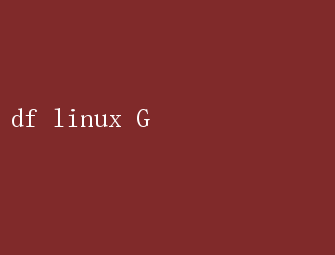
探索DF命令:Linux系统中的磁盘空间管理利器 在Linux操作系统的广阔天地里,系统管理员和高级用户总需要掌握一系列强大的工具来维护系统的健康与性能
其中,`df`(Disk Free)命令无疑是监控和管理磁盘空间不可或缺的“瑞士军刀”
本文将深入探讨`df`命令的功能、使用方法以及它在Linux环境下的实际应用,帮助你更好地理解并优化你的系统存储资源
一、`df`命令简介 `df`命令是Linux系统中用于显示磁盘空间使用情况的标准工具
它通过读取文件系统的超级块信息,提供关于各个挂载点(mount points)的磁盘空间总量、已用空间、可用空间以及使用率等关键信息
这对于及时发现并解决磁盘空间不足的问题至关重要
二、`df`命令的基本用法 2.1 基本语法 `df`命令的基本语法非常简单,只需在终端中输入`df`即可执行
但为了获取更有针对性的信息,我们通常会使用一些选项来定制输出
df 【选项】【文件或目录】 2.2 常用选项 - `-h`:以人类可读的格式(如KB、MB、GB)显示输出,便于理解
- `-T`:显示文件系统的类型,这对于识别不同文件系统(如ext4、xfs、btrfs等)的特性很有帮助
- `-i`:显示inode的使用情况,inode是文件系统中用于存储文件元数据的结构体,了解其使用情况对于诊断特定类型的问题(如大量小文件导致的inode耗尽)至关重要
- `-a`:包括所有的文件系统,即使它们的大小为0
- `--total`:在输出的最后添加一行,显示所有文件系统的总和信息
2.3 示例 查看所有挂载点的磁盘使用情况: df -h 此命令将列出系统中所有挂载点的磁盘使用情况,以易于阅读的格式(如GB、MB)显示
查看特定文件系统的类型: df -Th /home 此命令将显示`/home`目录所在文件系统的类型及其使用情况
查看inode使用情况: df -i /var 了解`/var`目录的inode使用情况,有助于判断是否存在inode耗尽的风险
三、深入解析`df`命令输出 `df`命令的输出通常包含以下几列: 文件系统:显示文件系统的名称或挂载点
已用空间:当前已使用的磁盘空间
可用空间:剩余的可用磁盘空间
使用%:已用空间占总空间的百分比
挂载点:文件系统挂载到的目录路径
理解这些列的含义对于评估系统的存储健康状况至关重要
例如,当某个挂载点的使用率达到80%或更高时,就应该考虑清理不必要的文件或增加存储空间了
四、`df`命令在磁盘空间管理中的应用 4.1 监控磁盘空间 定期使用`df`命令监控磁盘空间使用情况,是预防系统因存储空间不足而崩溃的有效手段
你可以通过编写脚本或使用cron作业来自动执行`df`命令,并将结果发送到管理员邮箱或日志文件中,以便及时发现并处理磁盘空间紧张的问题
4.2 查找并清理大文件 当发现某个挂载点空间不足时,可以使用`du`(Disk Usage)命令配合`sort`和`head`等工具来查找并定位占用大量空间的文件或目录
例如: du -ah /path/to/directory | sort -rh | head -n 10 这条命令会列出指定目录下最大的10个文件或目录,帮助你快速定位并清理它们
4.3 优化文件系统布局 通过分析`df`命令的输出,你可以了解不同文件系统的使用情况,从而做出更合理的文件系统布局决策
例如,将频繁写入的数据(如日志文件)存储在具有更快写入速度的设备上,而将较少访问的数据迁移到较慢但容量更大的存储设备上
4.4 故障排除 在某些情况下,磁盘空间看似充足,但系统却报告磁盘满的错误
这可能是由于文件系统损坏、inode耗尽或权限问题导致的
此时,使用`df`命令结合其他工具(如`fsck`、`stat`等)进行详细的诊断,往往能找到问题的根源
五、`df`命令的局限性与替代方案 尽管`df`命令功能强大且广泛使用,但它也有一些局限性
例如,`df`报告的是文件系统的整体使用情况,对于特定用户或进程的磁盘使用情况则无能为力
此外,`df`是基于文件系统的超级块信息来工作的,因此在某些特殊情况下(如网络文件系统NFS的延迟更新),其输出可能与实际使用情况存在偏差
为了弥补这些不足,Linux用户还可以考虑使用其他工具,如`du`命令(用于检查特定目录或文件的磁盘使用情况)、`lsof`(列出打开的文件)以及`iostat`(监控输入输出设备的性能)等
这些工具结合使用,可以为用户提供更全面的磁盘空间管理和性能监控能力
六、结语 `df`命令作为Linux系统中监控磁盘空间使用情况的基石,以其简洁而强大的功能赢得了广大用户的青睐
无论是系统管理员还是普通用户,掌握并熟练使用`df`命令,都是确保系统健康运行、优化存储资源分配的重要技能
通过不断实践和学习,我们可以更好地利用这一工具,为Linux系统的稳定运行保驾护航
在未来的系统管理中,让我们继续探索和优化,让`df`命令成为我们手中的一把利剑,斩断磁盘空间管理的难题